Connecter Welyb et Upflow 🤝
Cet article vous explique comment gérer le règlement des factures fournisseurs en connectant Upflow à Welyb.
Pourquoi connecter Upflow à Welyb ? 🧐
Welyb est le point d'entrée unique de votre cabinet pour vos clients. Personnalisée à vos couleurs, la solution fournit une GED collaborative stockant tous les documents de l'entreprise et du cabinet.
Welyb automatise 100% de la collecte des factures permet pas les règlements fournisseurs. En connectant un outil tel que Upflow vous bénéficiez des avantages suivants :
- Un meilleur suivi des créances de votre client et une automatisation des relances;
- Un gain de temps sur la gestion du poste client;
- Une interface unique d'échange avec vos clients et à vos couleurs
Modalités de la connexion
La connexion entre Welyb et Upflow est simple : tous les documents qui sont stockés sur Welyb et qui ont vocation à être payés sont envoyés automatiquement sur Upflow sans aucune action de votre part.
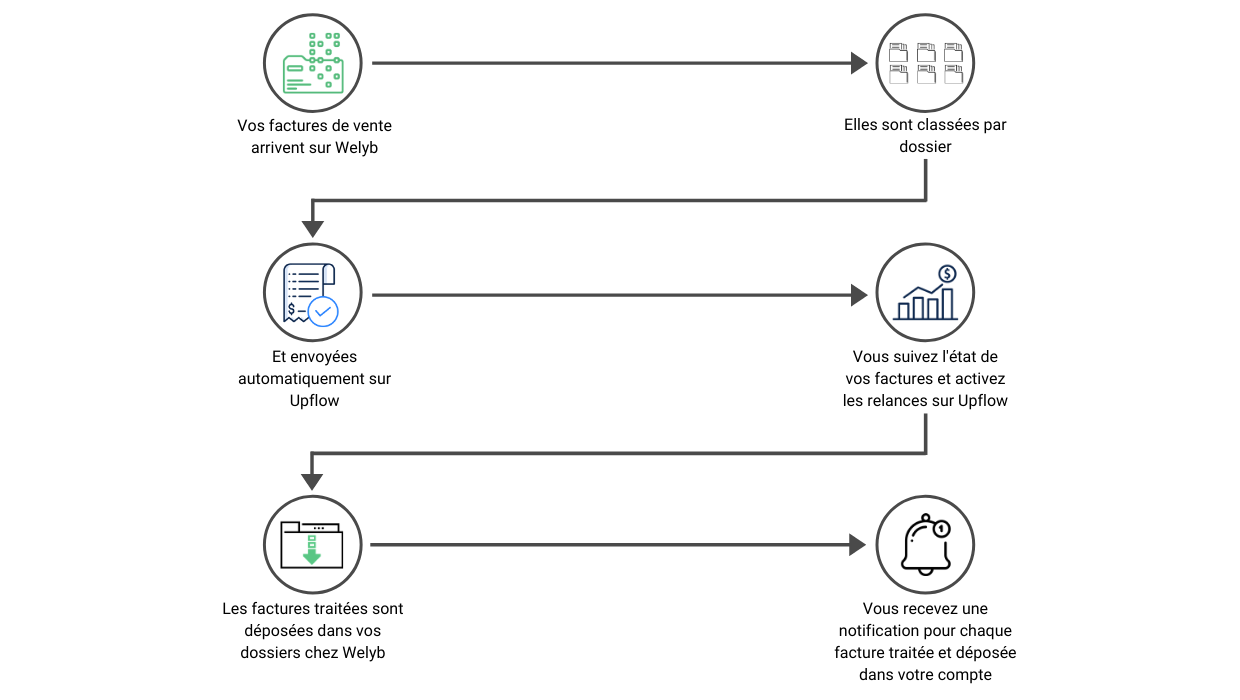
Procédure de connexion
1 - Assurez vous que Upflow fasse partie de vos applications partenaires
Si vous souhaitez bénéficier de cette connexion, ajoutez l'application "Automatiser Upflow" depuis le store en suivant cette procédure : La gestion des applications partenaires 🤝
Ensuite, votre client doit être client de Upflow et vous de Welyb. S'il n'est pas déjà client de Upflow, vous pouvez solliciter une démonstration directement depuis l'espace Applications de Welyb et lui présenter.
2 - Choisir le répertoire à connecter et sélectionner les dossiers clients
Pour découvrir comment choisir le répertoire à connecter pour l'application Upflow, et comment l'affecter aux bons dossiers clients, il vous suffit de suivre ce tutoriel.
3 - Profitez d'un process 100% automatisé 😎
À partir de ce moment, tous les documents déposés dans ce dossier (et ses sous-dossiers) seront envoyés directement sur Upflow pour suivi. La modalité de dépôt d'un document n'importe pas pour l'envoi vers l'outil.
⚠️ Attention : La connexion n'est pas rétroactive. Les documents qui étaient déjà présents dans le dossier avant l'activation ne seront pas envoyés sur Upflow.